Речь, разумеется, о самых последних версиях Windows 11, для которой проблема с Windows Modules Installer Worker (он же TiWorker.exe, он же — просто установщик модулей), как вы уже наверняка в курсе, ничуть не менее актуальна, чем для «древней» Win 7.
Традиция как бы, да-с. Как и в старые времена, шалит вот так в системе этот самый Windows Modules Installer Worker зачастую по следующим причинам:
- какие-то файлы обновления не загрузились корректно (повреждены, утеряны и пр);
- параметры обновления настроены неправильно;
- TiWorker.exe «не понравился» антивирусу (или, что менее вероятно, брандмауэру самой Windows).
Не пропустите: Если виджеты / мини-приложения Windows 11 нагружают процессор
При этом установщик модулей, невзирая на помехи, упорно пытается установить апдейт и начинает процесс раз за разом, создавая таким образом избыточную (а если комп не самый мощный, то критически избыточную) нагрузку на систему. Это если очень вкратце…
Следовательно, в подавляющем большинстве случаев в Windows 11 проблема с Windows Modules Installer Worker устраняется тоже самыми что ни есть старыми и многократно проверенными на предыдущих версиях системы способами. А именно:
- для начала просто перезагружаем компьютер;
- также открываем Диспетчер задач и проверяем список работающих программ и процессов на предмет особо ресурсоёмких, то есть, таких, которые тоже хорошо грузят процессор — такие по мере возможности отключаем на время, пока установщик модулей поставит наконец обнову;
- там же, в Диспетчере, перепроверяем сам процесс Windows Modules Installer Worker на предмет наличия непонятных дублей и если таковой обнаружился, то немедленно запускаем антивирус на глубокую проверку системы на вирусы с аналогичным названием (лучше будет даже предварительно перезагрузить комп в Safe Mode, чтобы сразу отключить фейковые программы и процессы).
Ну а если комп слабенький и/или обновление прям сейчас не требуется и даже мешает, то идем в Центр обновления системы и просто вручную останавливаем установку текущего апдейта до лучших времён — TiWorker.exe тоже остановится и грузить процессор не будет.

Как еще можно устранить проблему с Windows Modules Installer Worker
Если всё перечисленное выше — не вариант и проблему не решает, то очевидно в этот раз таки придется углубиться в процесс более основательно. По-прежнему ничего сложного, но некоторое время проблемке надо уделить.
Значит, по порядку:
#1 — запускаем штатное средство устранения неполадок
А для этого:
- открываем «Параметры» Windows 11 (Win+I), кликаем «Система» (слева) и в следующем окне (справа) — «Устранение неполадок«;
- далее жмем «Другие средства устранения неполадок«;
- в следующем окне находим в списке «Центр обновления Windows» и жмем кнопку «Запуск» рядом:
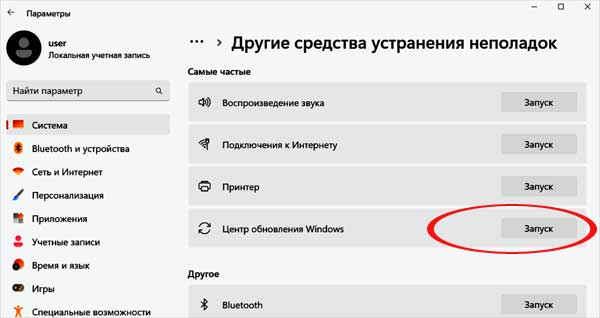
Дожидаемся завершения процедуры проверки, затем применяем рекомендованные средством устранения неполадок меры (если таковые будут), перезагружаем комп и проверяем результат.
Не пропустите: Если точка входа в PcaWallpaperAppDetect не найдена после установки Windows 11 24H2
#2 — перезапускаем службу Windows Modules Installer вручную
Если применение штатного средства устранения неполадок в Центре обновления должного эффекта тоже не возымело, то есть Windows Modules Installer Worker все также грузит процессор и останавливаться не собирается, то:
- открываем список локальных служб Windows 11 (жмем Win+R, в поле «Выполнить» пишем services.msc и жмем Enter);
- в списке служб находим Windows Modules Installer (или Установщик модулей Windows);
- кликаем по названию правой кнопкой мыши и в открывшемся меню жмем «Перезапустить«.
Ну и наблюдаем, как отреагирует система. Если проц все так же работает с явной перегрузкой, то тогда там же в списке служб снова кликаем правой кнопкой мыши по названию Установщик модулей Windows и в менюшке жмем «Приостановить«. Процесс установки обновления Windows сразу же остановится и процессор разгрузится.
При необходимости же можно сделать и так, чтобы Windows Modules Installer сам больше не запускался:
- в списке служб двойным кликом по названию Установщик модулей Windows открываем окно свойств;
- и там сначала жмем кнопку «Остановить«, а затем чуть выше, в меню «Тип запуска» вместо «Автоматически» ставим «Вручную«;
- и жмем «Применить«.
После этого закрываем список служб, открываем Диспетчер задач и проверяем уровень загрузки процессора.
#3 — проверяем системные файлы
На случай, если процесс Windows Modules Installer Worker сбоит и грузит проц из-за каких-то проблем именно с файлами системы. Тоже стандартно:
- открываем Командную строку системы (или PowerShell) от имени администратора (это важно!);
- и по очереди вводим следующие команды (пишем или копируем и вставляем команду и после каждой жмем Enter):
- сначала
DISM.exe /Online /Cleanup-image /Restorehealth- а затем
sfc /scannowИ дожидаемся завершения процедуры проверки. Если после второй команды система пишет, что «Windows Resource Protection did not find any integrity violations«, то это будет означать, что никаких нарушений целостности файлов не выявлено и функционируют они нормально. Следовательно, снова перезагружаем комп и снова проверяем уровень загрузки процессора.
Не пропустите: Если Терминал Windows 11 не работает: почему и как его починить
#4 — чистим кэш Центра обновления Windows 11
Не очень быстрая, однако чрезвычайно полезная и нужная мера, которая помогает устранить сбои, которые возникли в процессе установки апдейта и из-за которых установщик так грузит процессор.
Действуем следующим образом:
- жмем Win+X с клавиатуры;
- в открывшемся меню кликаем «Терминал Windows (Администратор)«;
- на запрос подтвердить команду жмем «Да«;
- в окне командной строки по очереди вводим следующие команды (пишем или копируем и вставляем команду и после каждой жмем Enter):
net stop wuauserv
net stop bits- закрываем Терминал, открываем Проводник и находим папку C:\Windows\SoftwareDistribution\Download
- в папке «Download» выделяем (Ctrl+A) и удаляем всё содержимое;
- снова открываем «Терминал Windows (Администратор)« и по очереди вводим вот эти две команды:
net start wuauserv
net start bits- закрываем Терминал и перезагружаем компьютер.
Ну и после перезагрузки снова проверяем, как работает проц.
#5 — включаем лимитное подключение на время установки обновления
Процесс Windows Modules Installer Worker в фоновом режиме работает постоянно, часто создавая повышенную нагрузку на проц. Если полностью отключать его нет необходимости, то можно попробовать немного ограничить его активность и, соответственно, уровень нагрузки на систему.
Делается это следующим образом:
- открываем «Параметры» Windows 11 (Win+I), кликаем «Сеть и Интернет» и затем — «Wi-Fi«;
- в списке находим и выделяем свою сеть и жмем «Свойства«;
- далее в окошке свойств включаем опцию «Лимитное подключение«;
- теперь ниже жмем ссылку «Установить лимит трафика…» и проставляем нужные параметры.
Теперь Windows Modules Installer Worker если и будет грузить процессор, то заметно реже и меньше. Пока так…


